Mặc dù là thiết bị đi đầu về công nghệ, nhưng Macbook cũng không thể tránh khỏi tình trạng bị đơ, treo sau một thời gian sử dụng. Vấn đề này kéo dài gây ra nhiều phiền toái, khiến người dùng cảm thấy khó chịu và làm giảm hiệu suất công việc. Sau đây, hãy cùng Sửa Macbook Đà Nẵng tìm hiểu nguyên nhân và cách xử lý khi Macbook bị treo ngay tại nhà.
Khái niệm và dấu hiệu của Macbook bị treo
Macbook bị treo là hiện tượng máy tính bị ngừng phản hồi với các thao tác của người dùng. Khi đó, Macbook sẽ không thể thực hiện bất kỳ tác vụ nào, màn hình có thể bị đơ hoặc bị đóng băng. Người dùng cũng không thể di chuyển con trỏ chuột hoặc nhấn bất kỳ phím nào khi máy bị đơ.
Dưới đây là một số dấu hiệu của MacBook bị treo:
- Màn hình Macbook bị đóng băng hoặc không phản hồi
- Con trỏ chuột không di chuyển được
- Bạn không thể nhấn bất kỳ phím nào hoặc thao tác trên màn hình máy Mac.
- Máy tính phát ra tiếng ồn lạ
- Máy tính nóng lên bất thường
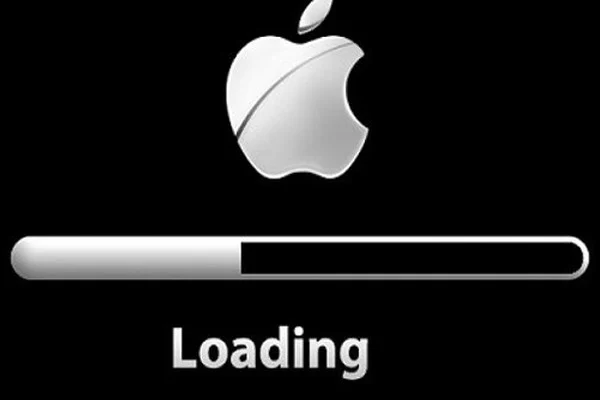
Các nguyên nhân có thể gây treo Macbook
Có khá nhiều nguyên nhân dẫn đến việc Macbook của bạn bị treo, đơ máy như:
- Bạn mở quá nhiều ứng dụng cùng lúc khiến bộ nhớ đầy.
- RAM máy bị quá tải, hư RAM…
- Bạn cài đặt ứng dụng hoặc chương trình có cấu hình cao.
- Máy bị nhiễm virus, gây ra tình trạng bị đơ, bị treo thường xuyên.
- Các chương trình khởi tạo trong máy bị xung đột với nhau.
- Lượng pin trong máy không đủ hoặc AC của máy tính bị hỏng.

Còn rất nhiều lý do khác có thể khiến Macbook bị treo táo mà người dùng không lường tới được. Trên đây chỉ là một số nguyên nhân phổ biến nhất mà bạn có thể tham khảo.
>>> Xem thêm: Đơn vị chuyên thay MainBoard MacBook tại Đà Nẵng uy tín, đáng tin cậy
7 cách xử lý khi Macbook bị treo
Dựa vào nguyên nhân khiến Macbook bị treo khi mở máy, mà chúng ta có thể tìm ra biện pháp xử lý cho phù hợp. Dưới đây là 7 cách xử lý thường được áp dụng nhiều nhất:
Thoát khỏi ứng dụng khiến Macbook bị đơ màn hình
Nhấn tổ hợp phím Command + Option + Esc hoặc Command + ALT + Esc > chọn ứng dụng bị treo > bấm vào Force Quit.
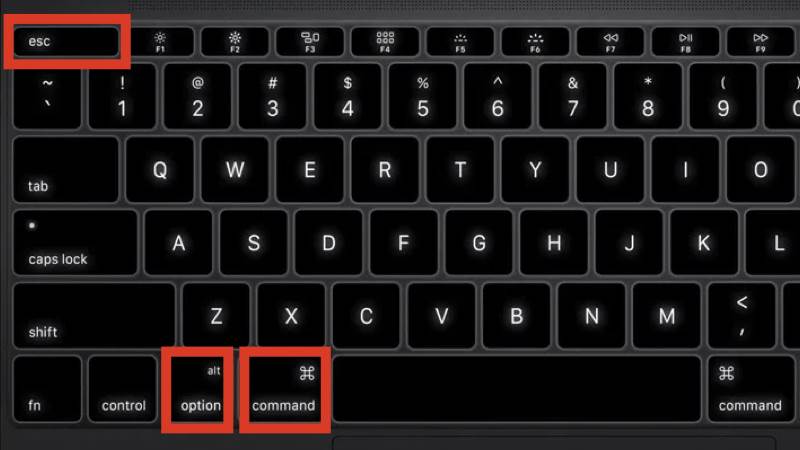
Khởi động lại Macbook
Khi Macbook bị treo, trong hầu hết các trường hợp, bạn không thể thực hiện bất kỳ thao tác nào ngoài việc tắt nguồn và khởi động lại. Khởi động lại thiết bị là cách có thể giải quyết tình trạng máy bị treo do bất kỳ nguyên nhân nào.
Bạn làm theo các bước dưới đây để xử lý Macbook bị treo đơn giản nhất:
- Bước 1: Click vào biểu tượng Apple ở trên cùng bên trái của màn hình > Restart.
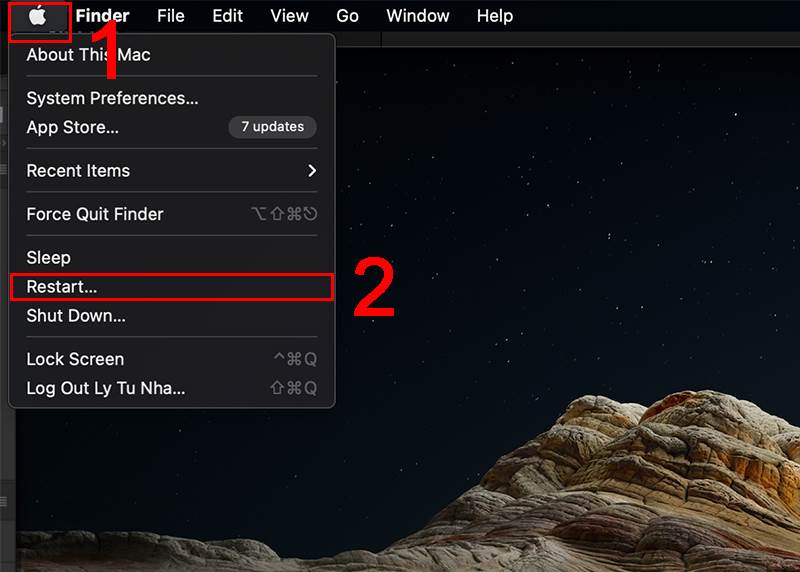
- Bước 2: Nếu chuột không hoạt động, bạn nhấn tổ hợp phím Command + Control + Eject (nút Nguồn).
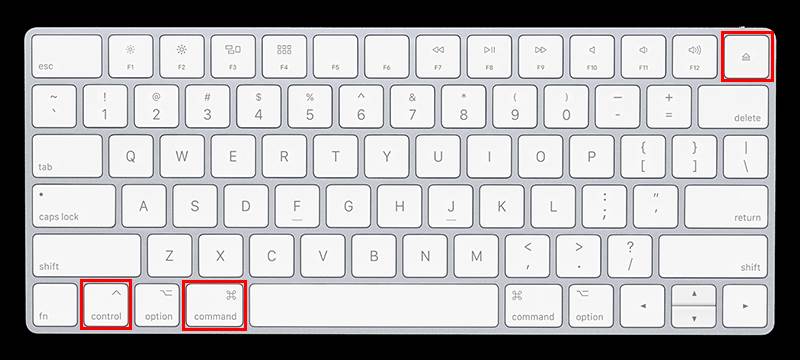
- Bước 3: Nếu cả bàn phím và chuột đều không phản hồi, bạn hãy nhấn và giữ phím Eject (nút Nguồn) cho đến khi máy tắt.

Đóng bớt các ứng dụng
- Bước 1: Nhấn tổ phím Command + Space để hiển thị Spotlight Search > gõ Activity Monitor để mở ứng dụng.
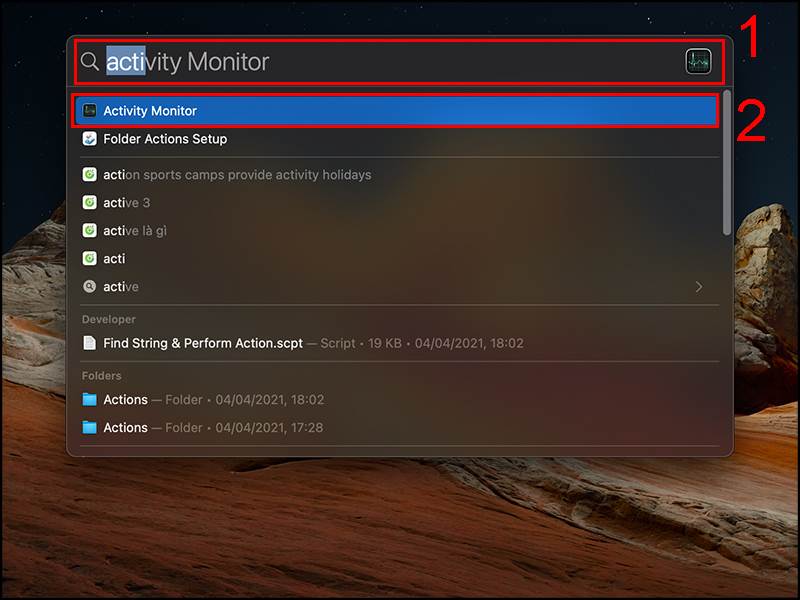
- Bước 2: Tại đây, bạn sẽ thấy danh sách các ứng dụng đã mở trên Macbook, hãy kiểm tra năng lượng cũng như mức sử dụng CPU của các ứng dụng trên đó.
- Bước 3: Nếu bạn nhận thấy mức sử dụng tăng bất thường, hãy nhấn dấu X góc trái màn hình để thoát ứng dụng.
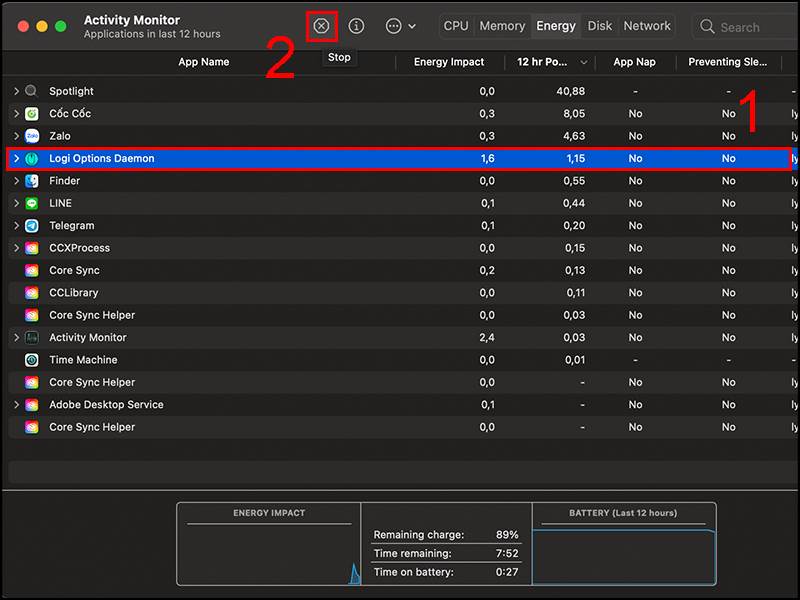
Dọn dẹp ổ đĩa
- Bước 1: Nhấn vào biểu tượng Apple ở trên màn hình > chọn About This Mac.
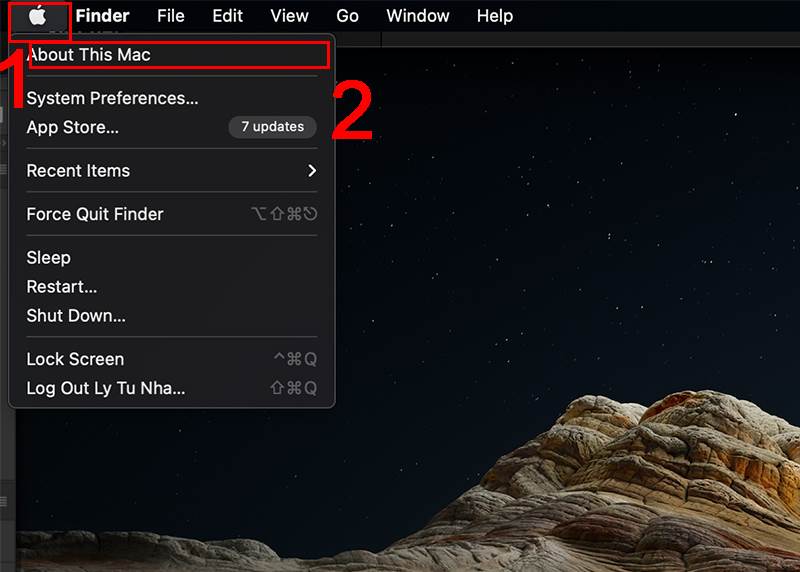
- Bước 2: Nhấn vào Storage.
- Bước 3: Tại đây bạn có thể kiểm tra dung lượng máy và xoá đi những dữ liệu không cần thiết để tránh trường hợp Macbook bị treo.
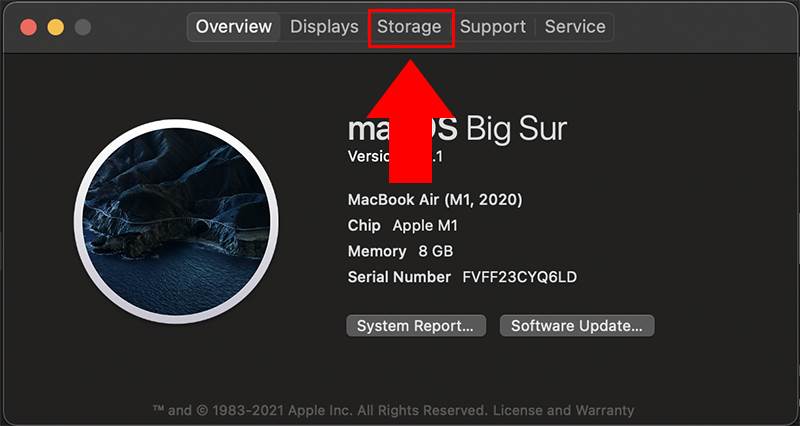
>>> Xem thêm: Hướng dẫn cách bấm chuột phải MacBook siêu dễ dàng
Khởi động lại Macbook ở chế độ an toàn
- Bước 1: Bấm vào nút nguồn để khởi động Macbook.
- Bước 2: Khi bạn nghe thấy âm thanh chuông chào mừng, hãy giữ phím Shift.
- Bước 3: Thả phím Shift khi logo Apple xuất hiện trên màn hình.
- Bước 4: Chọn tùy chọn Safe Mode (khởi động an toàn).
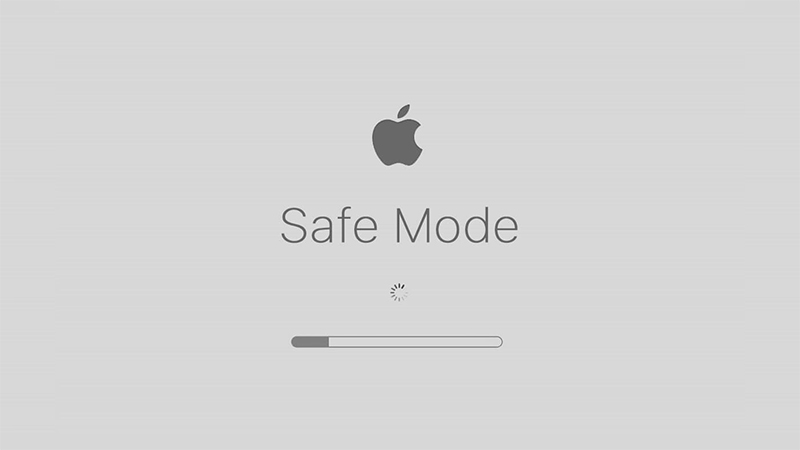
Trong chế độ này, Macbook sẽ tự động thực hiện các bước để khắc phục sự cố hiện tại và đưa máy tính về trạng thái bình thường.
Update lại hệ điều hành
Apple thường xuyên phát hành các bản cập nhật hệ điều hành để giữ cho macOS hoạt động trơn tru và không bị treo, đơ hay lag. Bên cạnh đó, bản cập nhật mới thường được bổ sung thêm các tính năng giúp kéo dài tuổi thọ của pin.
Cách sửa lỗi Macbook bị treo bằng việc cập nhật lại hệ điều hành như sau:
- Bước 1: Vào System Preferences > click chọn Software Update.
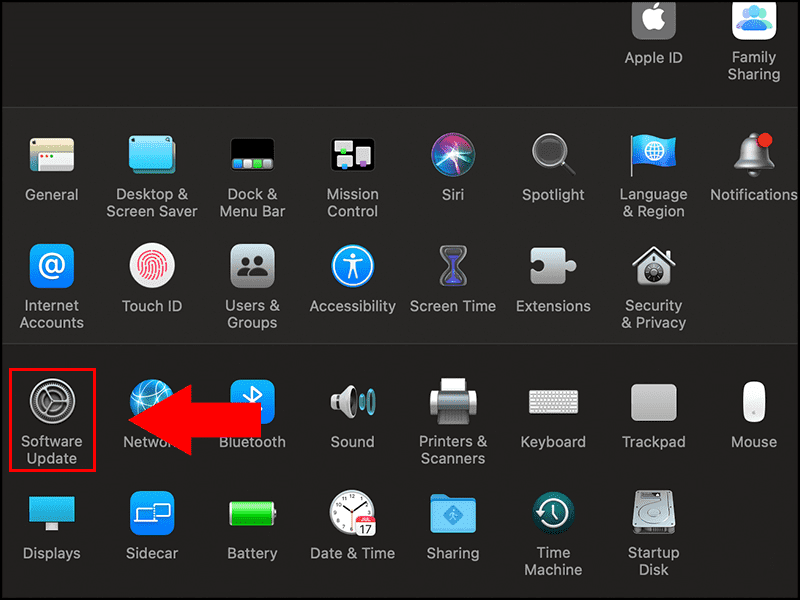
- Bước 2: Tải xuống và cài đặt hệ điều hành mới nhất cho Macbook của mình.
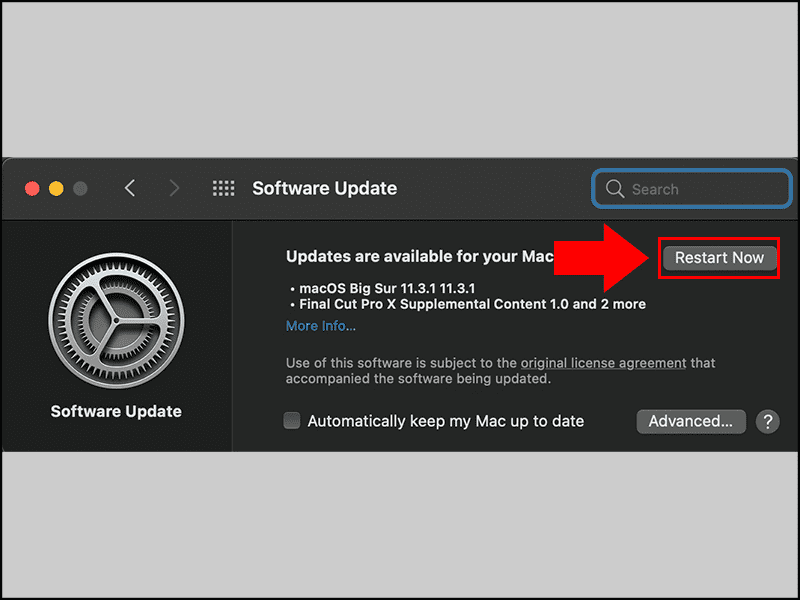
Cài phần mềm chống virus
Cách cuối cùng để khắc phục tình trạng Macbook bị treo là tải về máy các phần mềm chống virus.
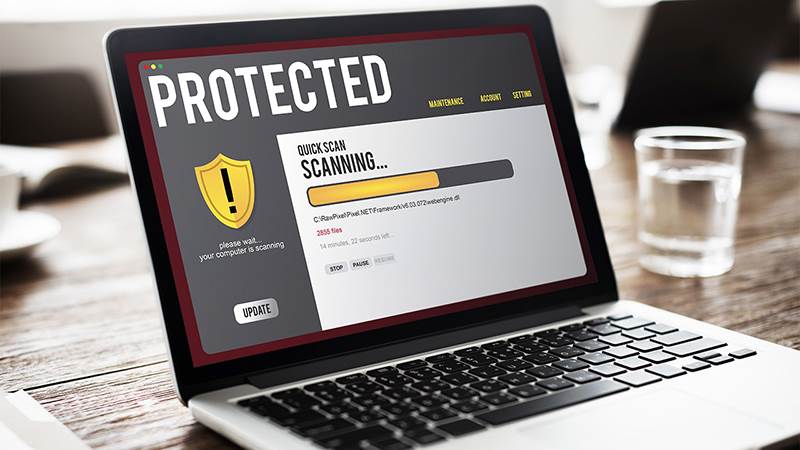
Tổng kết
Trên đây là những thông tin chi tiết về nguyên nhân cũng như biện pháp xử lý khi Macbook bị treo. Hy vọng, bạn đọc đã được cung cấp những thông tin bổ ích thông qua những bài viết hướng dẫn thao tác trên Macbook của chúng tôi. Và đừng quên rằng, Macbook Care là đơn vị chuyên nâng cấp SSD Macbook tại Đà Nẵng giá rẻ dành cho tất cả mọi người. Do vậy, nếu bạn cần nâng cấp, thay mới ổ cứng thì hãy ghé cửa hàng của Macbook Care.



